Conas gach briseadh leathanaigh i Word a bhaint?
Ag obair le doiciméad fada, b’fhéidir go mbeidh orainn sosanna leathanaigh a chur isteach chun leathanach nua a thosú le mír ar leith. Is féidir linn roghanna a shocrú chun rialú a dhéanamh ar an áit a seasann Word sosanna uathoibríocha leathanaigh, ach níl ach briseadh leathanaigh láimhe inbhainte. Tá an rang teagaisc seo ag insint dúinn conas sosanna leathanaigh a bhaint ar go leor bealaí.
Bain briseadh leathanaigh trí bhrú ar Delete key
Bain gach briseadh leathanaigh ag úsáid Aimsigh agus Ionadaigh
Bain gach briseadh leathanaigh le Kutools for Word![]()
Bain briseadh leathanaigh i bhfocal trí Delete key a bhrú
1. Mura féidir leat na briseadh leathanaigh a thaispeáint sa doiciméad, ní mór duit iad a thaispeáint trí chliceáil Baile > Taispeáin / Folaigh Marcanna Eagarthóireachta cnaipe. Féach an pictiúr

2. Aibhsigh líne shosa an leathanaigh iomláin, nó cuir an cúrsóir díreach ar an taobh clé de líne shosa an leathanaigh,
 |
 |
2. Ansin brúigh an Scrios eochair ar do mhéarchlár.
Is furasta an bealach thuas a úsáid chun briseadh leathanaigh i bhfocal a bhaint, ach conas an iliomad sosanna leathanaigh a bhaint? Tá sé indéanta an “CtrlEochair chun gach briseadh leathanaigh a roghnú agus ansin brúigh Delete key, ach is cosúil go dtógann sé go leor ama má tá níos mó ná 100 leathanach sa doiciméad.
Bain gach briseadh (briseadh leathanaigh, sosanna colúin, briseadh rannáin, gach briseadh) sa roghnú nó an doiciméad iomlán le cliceáil amháin
|
| I Word, chun na sosanna leathanaigh nó na sosanna rannóige a bhaint, is féidir leat iad a bhaint ceann ar cheann de láimh nó an cód VBA a úsáid a chuirtear amú ama. Ach is féidir le fóntais Sosanna Kutools for Word, na sosanna papge, na sosanna colúin, na sosanna rannóige nó na sosanna go léir sa roghnú / sna roghnúcháin nó sa doiciméad iomlán a bhaint le cliceáil amháin. Cliceáil le haghaidh 60 lá triail saor in aisce! |
 |
| Kutools le haghaidh Word: leis na céadta breiseán Word áisiúil, saor in aisce chun iarracht a dhéanamh gan aon teorainn isteach 60 lá. |
Bain gach briseadh leathanaigh ag úsáid Aimsigh agus Ionadaigh
I gcomparáid leis an gcéad mhodh, tá an Aimsigh agus Ionadaigh sábhálann an rogha go leor ama duit. Ní gá duit gach briseadh leathanaigh a roghnú ceann ar cheann trí dhoiciméad fada, agus ní bheidh déanta ach cúpla céim.
Cuir an fóntais seo i bhfeidhm trí chliceáil Baile > Ionadaigh.

Taispeánfaidh sé a Aimsigh agus Ionadaigh dialóg. Cliceáil Níos mó >> cnaipe chun níos mó roghanna a thaispeáint. Féach an pictiúr:

3. Cuir an cúrsóir sa Aimsigh Cad réimse, agus roghnaigh an Sos Leathanach Lámhleabhair ó na speisialta roghchlár tarraingt anuas.
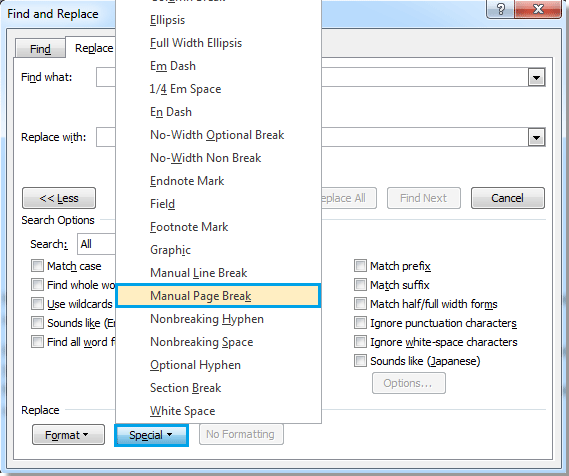
4. Beidh “^m"Carachtar sa réimse Faigh Cad é, agus cliceáil Ionadaigh uile.
Bain gach briseadh leathanaigh le Kutools for Word
Le Kutools le haghaidh Word, ní raibh sé riamh chomh furasta gach briseadh leathanaigh a bhaint ina iomláine nó doiciméad a roghnú.
| Déanann Kutools for Word, le grúpaí feidhmeanna úsáideacha, do phoist níos éasca. | ||
Tar éis a shuiteáil Kutools for Word, déan mar atá thíos le do thoil:K Kutools Íoslódáil saor in aisce do Word Now!)
1. Cliceáil Kutools > Bhriseann > Bain Sosanna Leathanach. Féach an pictiúr:
2. Tar éis cliceáil Bain Sosanna Leathanach, tagann dialóg amach le cur i gcuimhne duit má bhaintear gach leathanach de na cáipéisí iomlána, cliceáil Sea chun leanúint ar aghaidh.

Ansin bainfear gach briseadh leathanaigh sa doiciméad iomlán nó gach briseadh leathanaigh ón gcuid roghnaithe den doiciméad. Féach screenshots:
 |
 |
 |
Nóta:
1. Amháin Kutools le haghaidh Word Coinneoidh gach formáidiú tar éis briseadh leathanaigh sa doiciméad a bhaint.
2. Bain Sosanna Leathanach oibríonn sé ag roghnú freisin. Sula gcuirfidh tú Bain Leathanach Sosanna i bhfeidhm, roghnaigh na míreanna ar mhaith leat na sosanna leathanaigh a bhaint.
Taispeántas: Bain Gach briseadh leathanaigh i bhfocal
Uirlisí Táirgiúlachta Oifige is Fearr
Kutools le haghaidh Word - Elevate Your Word Experience with Over 100 Gnéithe Suntasacha!
🤖 Cúntóir Kutools AI: athraigh do chuid scríbhinn le AI - Gin Ábhar / Athscríobh Téacs / Déan achoimre ar Dhoiciméid / Fiosraigh le haghaidh Faisnéise bunaithe ar Doiciméad, ar fad laistigh de Word
📘 Máistreacht Doiciméad: Leathanaigh Scoilte / Cumaisc Doiciméid / Roghnú Easpórtála i bhFormáidí Éagsúla (PDF/TXT/DOC/HTML...) / Baisc a thiontú go PDF / Easpórtáil Leathanaigh mar Íomhánna / Priontáil Comhaid Il ag an am céanna...
✏ Eagarthóireacht na nÁbhar: Faigh Baisc agus Ionadaigh thar Chomhaid Il / Athraigh Méid Gach Pictiúr / Trasnaigh Rónna Tábla agus Colúin / Tiontaigh Tábla go Téacs...
🧹 Effortless Glan: Sguab as Spásanna Breise / Sosanna Alt / Gach Ceanntásca / Boscaí Téacs / Hipearnasc / Le haghaidh tuilleadh uirlisí a bhaint, ceann chuig ár Bain Grúpa...
➕ Ionsáigh Cruthaitheach: cuir isteach Míle Deighilteoir / Boscaí Seiceála / Cnaipí Raidió / Cód QR / barcode / Tábla Líne Trasnánach / Fotheideal Cothromóid / Fotheideal Íomhá / Fotheideal Tábla / Pictiúir Il / Faigh amach níos mó sa Cuir isteach Grúpa...
🔍 Roghanna Beachtais: Pionta leathanaigh ar leith / táblaí / cruthanna / míreanna ceannteideal / Feabhsaigh an loingseoireacht le níos mó Roghnaigh gnéithe...
⭐ Feabhsuithe Réalta: Déan nascleanúint go tapa chuig aon láthair / cuir isteach téacs athchleachtach go huathoibríoch / scoránaigh gan uaim idir fuinneoga doiciméad / 11 Uirlisí Tiontaithe...

